Показать содержание статьи
Перенос часов Apple Watch на новый смартфон — задача, требующая особого внимания, ведь хочется сохранить все накопленные сведения об активности, настроенные циферблаты и привычные параметры. Процесс может показаться сложным, но на деле «яблочная» компания предусмотрела удобные механизмы для этого. В этом руководстве мы подробно разберем каждый шаг, как подключить Apple Watch к другому iPhone.
Подготовительный этап — залог успешного переноса
Качественная подготовка — это половина успеха. Главная цель этого этапа — убедиться, что вся ценная информация, особенно сведения о здоровье и фитнесе, будет сохранена и корректно перенесена на новый гаджет.
Прежде всего, следует обновить программное обеспечение на обоих устройствах до последних версий. Это гарантирует совместимость и доступ к новейшим функциям переноса. Затем необходимо создать актуальную резервную копию старого iPhone. Оптимальный способ — использовать iCloud, предварительно убедившись, что в настройках облака активирована синхронизация приложения «Здоровье». Альтернативно можно создать зашифрованную резервную копию на Mac через Finder, так как только защищенный архив сохраняет медицинские сведения и пароли.
Перед началом процесса стоит проверить несколько ключевых моментов:
- подготовлен ли пароль от учетной записи Apple ID;
- известен ли код-пароль для разблокировки самих часов;
- достаточен ли уровень заряда на всех устройствах — рекомендуется не менее 50%;
- активированы ли Wi-Fi и Bluetooth на обоих смартфонах.
Такая подготовка гарантирует, что переход на новый iPhone пройдет без неприятных сюрпризов и потери накопленных за годы сведений о самочувствии и тренировках.
Основной метод: автоматический перенос при настройке нового iPhone
Этот способ подключить Эпл Вотч к другому Айфону считается самым простым и предпочтительным, поскольку он интегрирован непосредственно в процесс активации нового смартфона. Он предназначен для тех случаев, когда новый iPhone настраивается «с нуля» и есть доступ к старому устройству.
Процесс начинается с функции «Быстрое начало». Достаточно включить новый iPhone и положить его рядом со старым. На экране старого телефона появится предложение настроить новый, используя текущий Apple ID. После подтверждения на новом устройстве отобразится анимация, которую нужно отсканировать камерой старого. Далее система предложит перенести всю информацию, включая приложения и настройки. В ходе этого процесса на экране появится отдельный запрос, предлагающий перенести Apple Watch на новый iPhone. Нужно просто согласиться и следовать инструкциям, держа часы разблокированными и надетыми на руку.
После завершения переноса Apple Watch могут перезагрузиться и автоматически соединятся с новым смартфоном, сохранив все параметры. Этот путь требует минимального вмешательства и считается наглядным примером того, как тесно интегрированы устройства в экосистеме.
Ручной метод: если iPhone уже настроен
Бывают ситуации, когда автоматический перенос невозможен — например, если новый iPhone уже был активирован и используется некоторое время. В этом случае придется прибегнуть к ручному методу, который состоит из двух ключевых этапов: разрыва пары со старым телефоном и создания новой пары с актуальным. Этот способ дает полный контроль над процессом.
На старом телефоне откройте приложение Watch, где во вкладке «Мои часы» следует нажать на значок «i» рядом с нужным устройством и выбрать опцию «Разорвать пару с Apple Watch». Система запросит пароль от учетной записи для отключения блокировки активации и автоматически создаст финальную резервную копию часов на смартфоне. Затем можно приступать к подключению к новому Айфону. Поднесите часы к телефону или откройте приложение Watch, следуйте инструкциям. На этапе настройки появится выбор: настроить как новые или восстановить из бекапа. Следует выбрать второй вариант и указать самый свежий доступный архив.
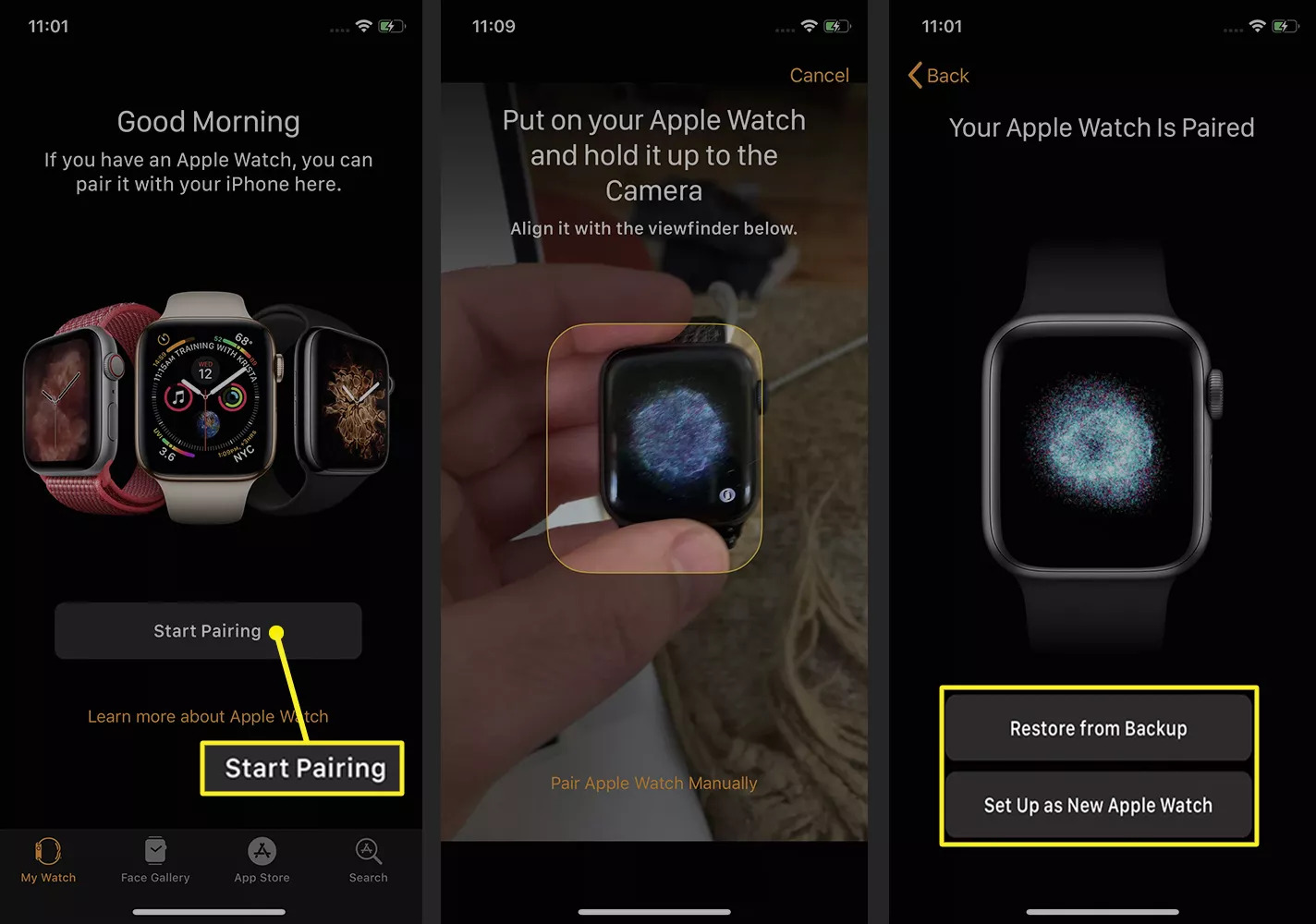
Этот метод немного сложнее автоматического, но он не менее надежен. Главное — не пропустить шаг восстановления из резервной копии, так как именно он позволяет вернуть все циферблаты, приложения и накопленные сведения об активности.
Бонусный раздел: как подключить несколько Apple Watch к одному iPhone
Использование нескольких Apple Watch с одним iPhone — удобная функция для тех, кто хочет разграничить устройства по задачам. Например, можно использовать прочные часы для тренировок и походов, а классическую модель — для работы и повседневной жизни. iPhone умеет легко переключаться между ними.
Процесс добавления еще одних часов очень прост и не отличается от первоначальной настройки. Все действия выполняются в приложении Watch на iPhone. Чтобы добавить еще одни часы, нужно выполнить простую последовательность:
- открыть приложение Watch и перейти во вкладку «Мои часы»;
- в верхней части экрана нажать на опцию «Все часы»;
- выбрать «Добавить часы» и следовать стандартным инструкциям по созданию пары.
Ключевой особенностью считается функция «Автопереключение». iPhone автоматически определяет, какие из часов надеты на запястье, и подключается именно к ним. Это происходит незаметно для пользователя. Важно, что вся информация о физической активности и здоровье со всех устройств объединяется в приложениях «Фитнес» и «Здоровье». Таким образом, прогресс в закрытии колец будет общим, вне зависимости от того, какие часы использовались в течение дня.

Заключение
Подключить Эпл Вотч к другому телефону — это отлаженный и логичный процесс. Главное — уделить внимание подготовке, особенно созданию резервной копии, чтобы не потерять ценные сведения о здоровье. Автоматический метод идеален при настройке нового устройства с нуля, в то время как ручной способ предоставляет гибкость в других ситуациях. Возможность подключать несколько часов к одному смартфону делает экосистему Apple еще более удобной и персонализированной. Следуя этим рекомендациям, каждый сможет легко и уверенно управлять своими устройствами.

























Авторизируйтесь через социальные сети